PS合成万圣节黑夜中恐怖的暗黑魔王
最终效果
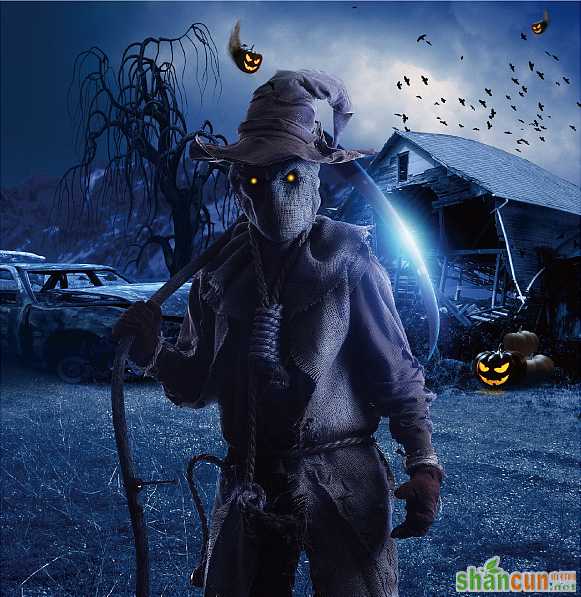
1、新建1900px * 1948px,分辨率为150px文件。

2、把素材拖到文档,调整合适的位置,新建色彩平衡调整图层,对素材创建剪切蒙版。

3、把雪峰素材拖到文档,抠出山峰部分。
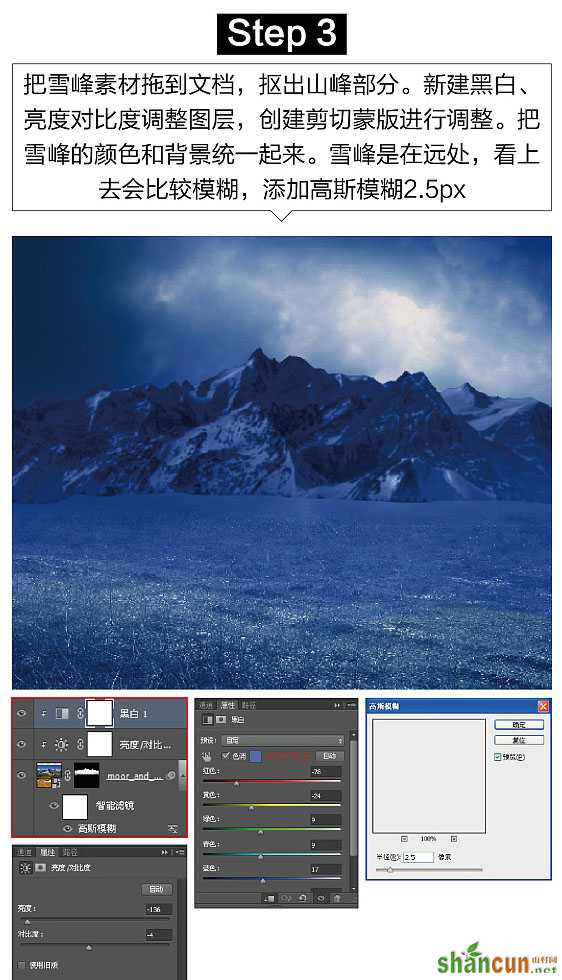
4、把破车素材拖到文档,创建图层蒙版,抠出破车放到合适位置。

5、把柳树素材拖到文档。
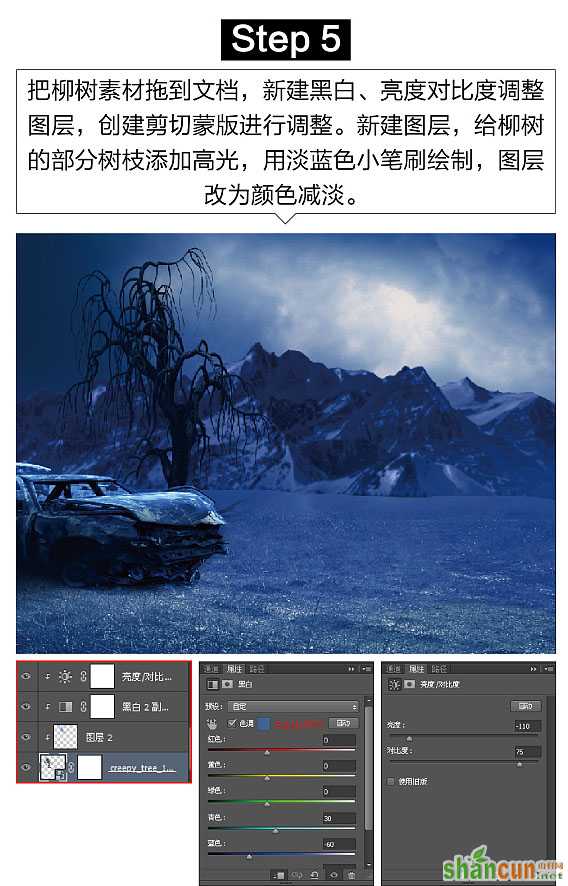
6、为了加深这种荒无人烟的感觉,在右侧添加破房子进行调整。
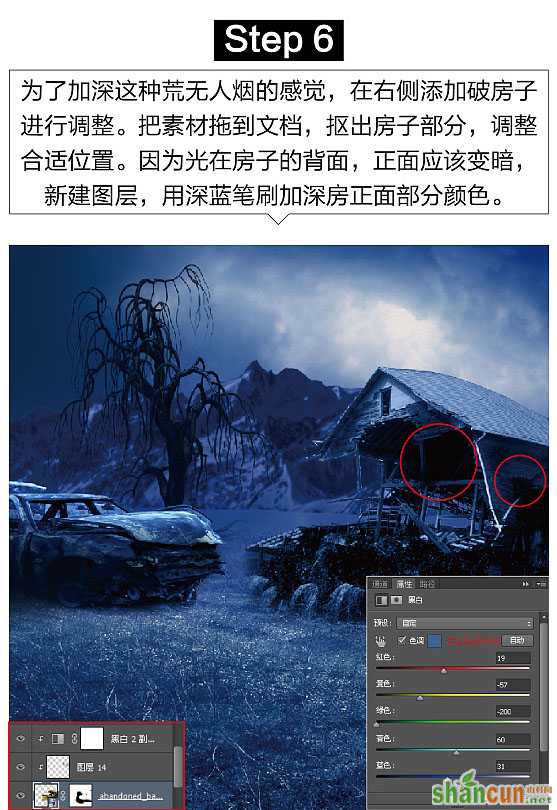
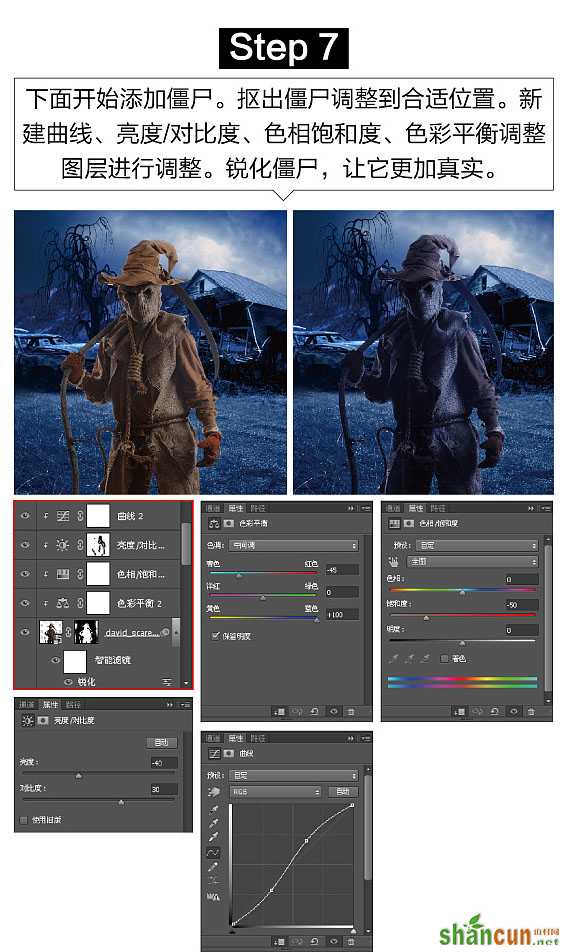

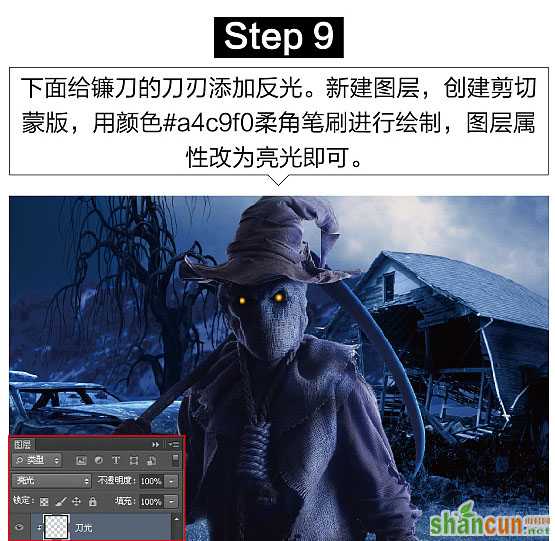
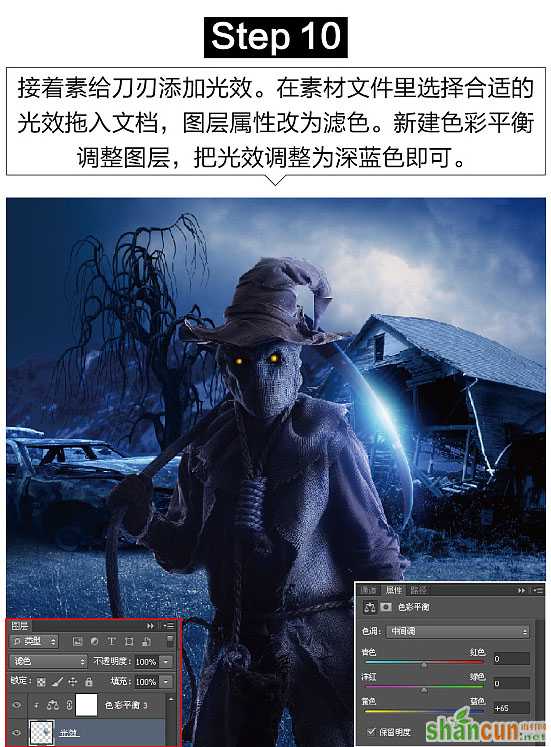
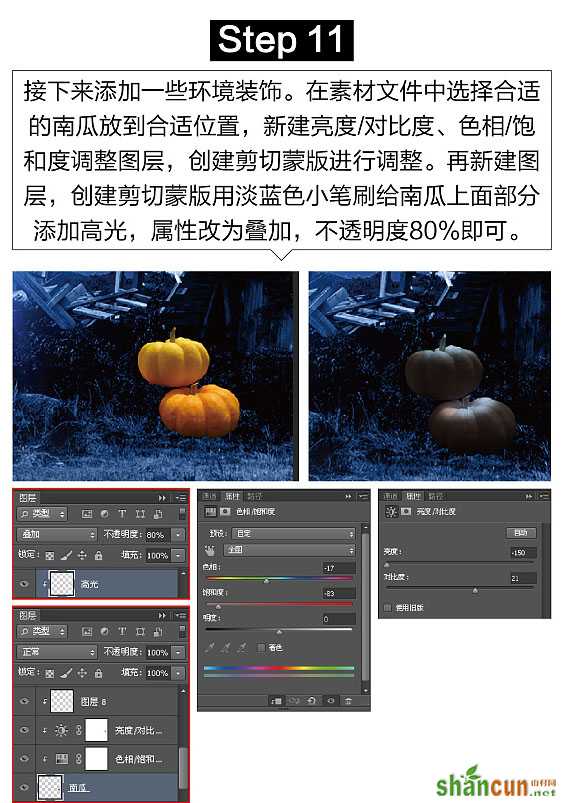
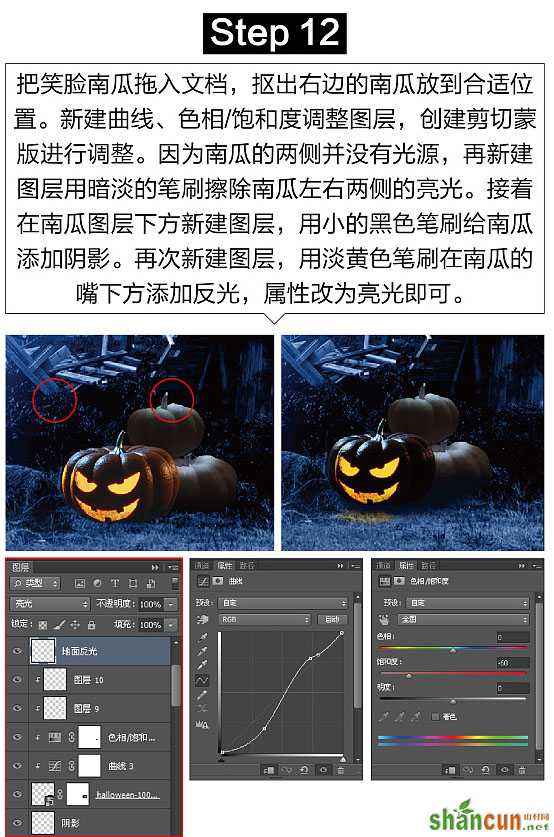


最终效果:
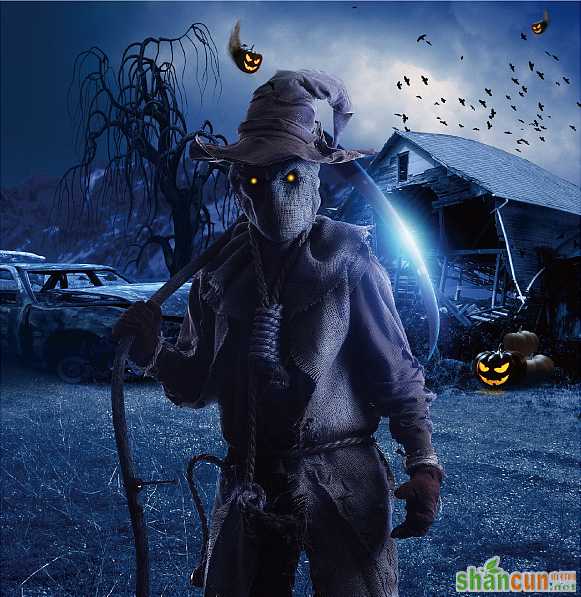
PS合成万圣节黑夜中恐怖的暗黑魔王
最终效果
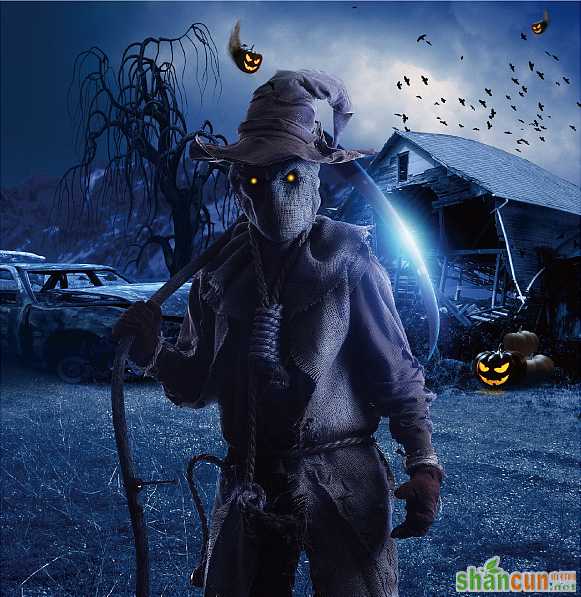
1、新建1900px * 1948px,分辨率为150px文件。

2、把素材拖到文档,调整合适的位置,新建色彩平衡调整图层,对素材创建剪切蒙版。

3、把雪峰素材拖到文档,抠出山峰部分。
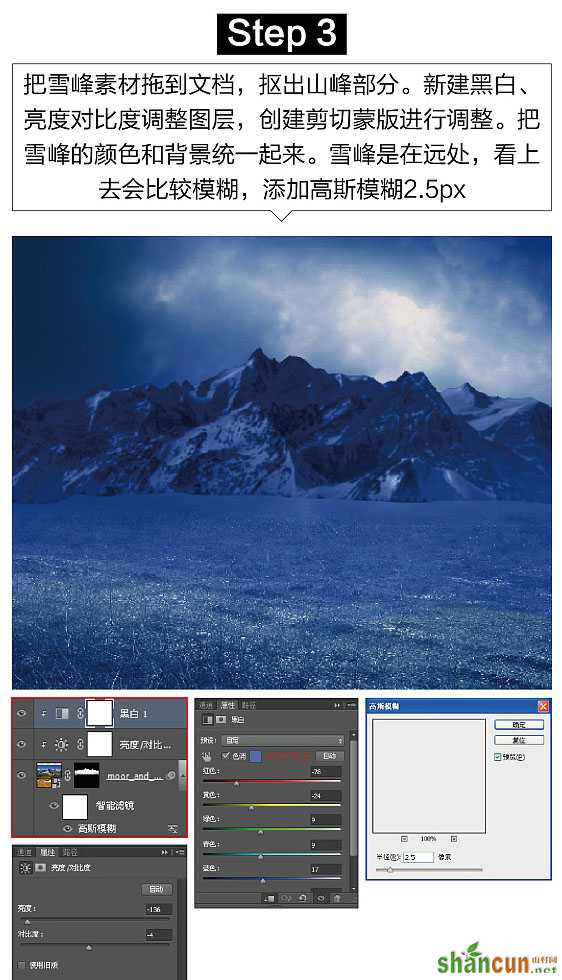
4、把破车素材拖到文档,创建图层蒙版,抠出破车放到合适位置。

5、把柳树素材拖到文档。
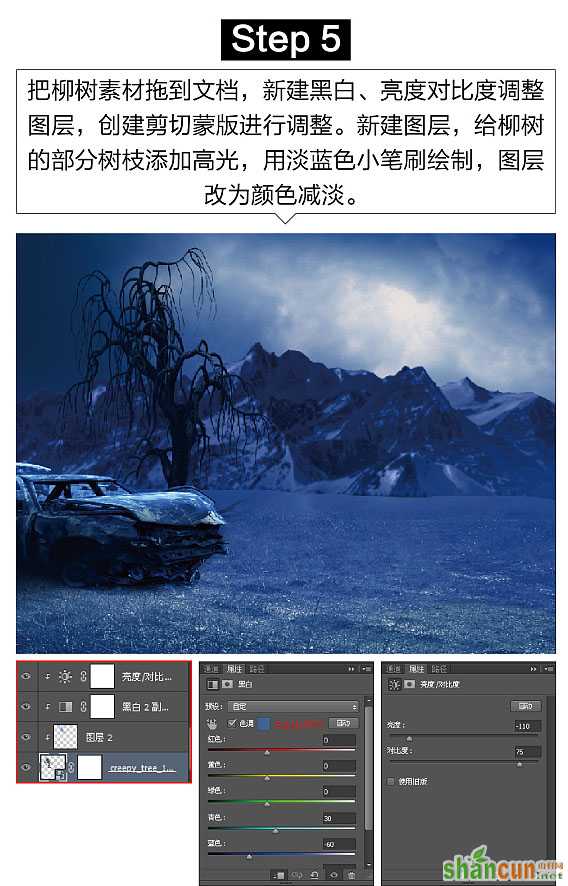
6、为了加深这种荒无人烟的感觉,在右侧添加破房子进行调整。
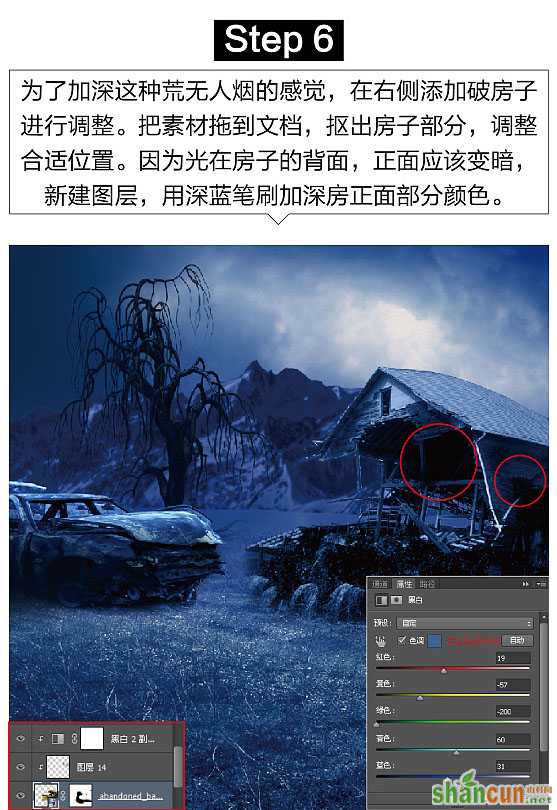
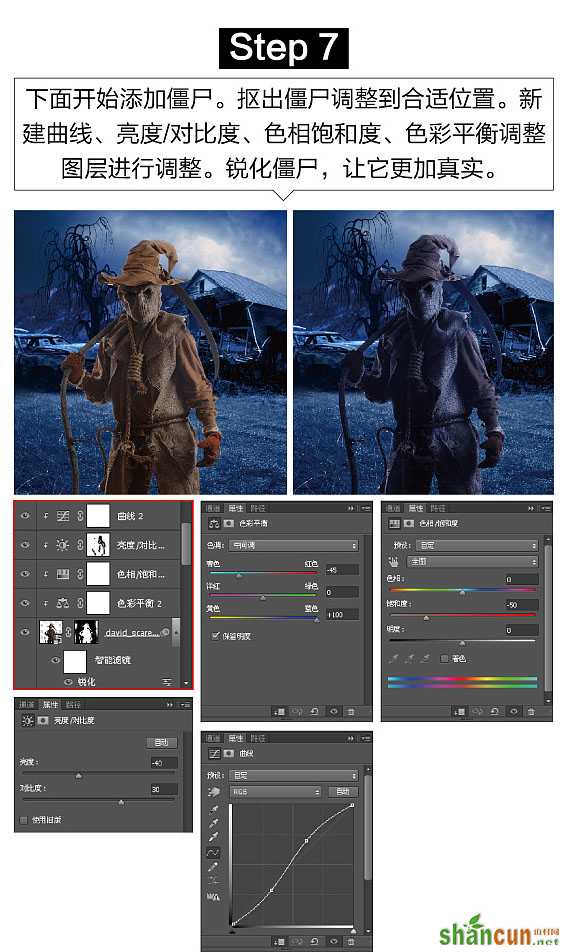

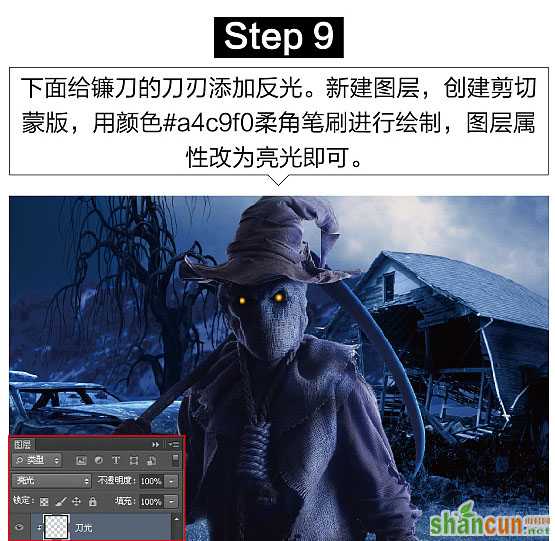
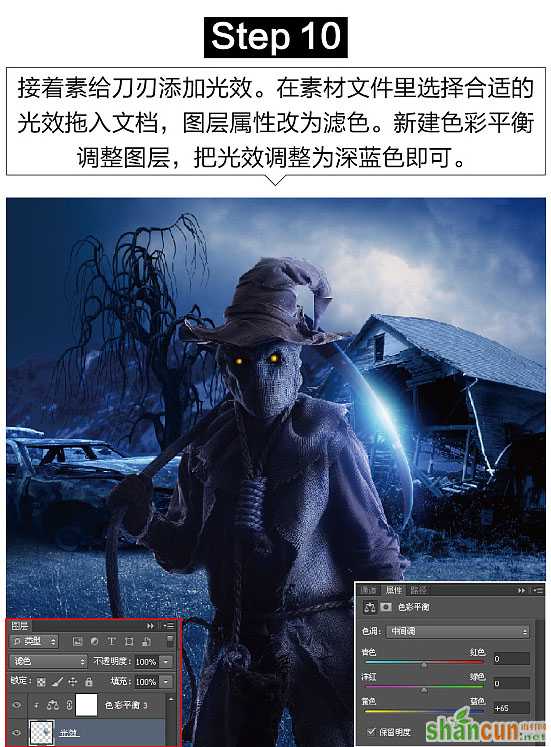
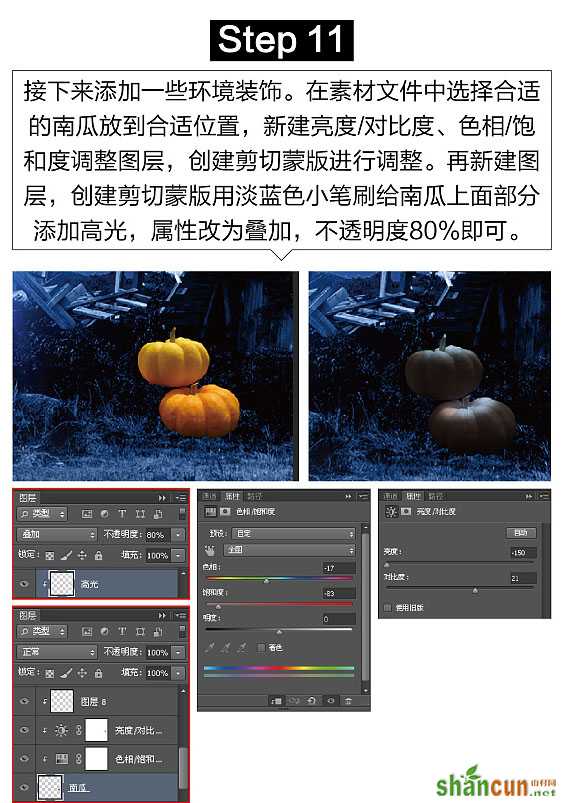
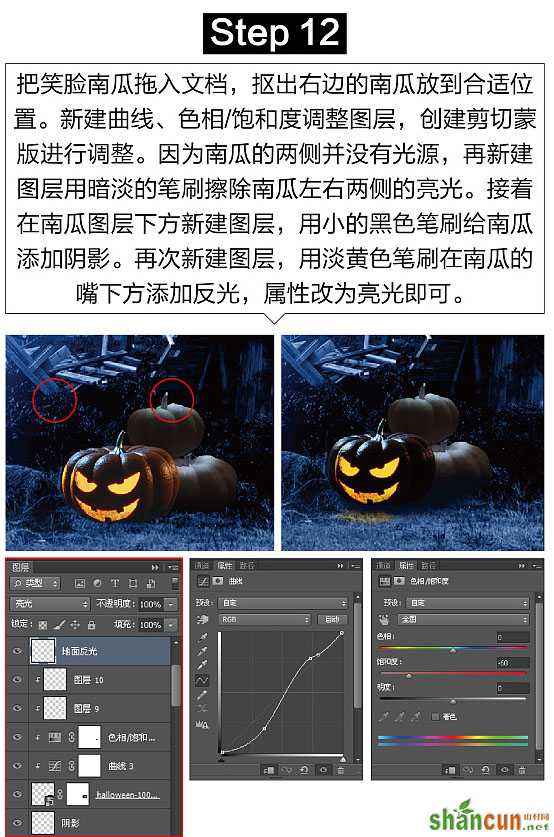


最终效果:
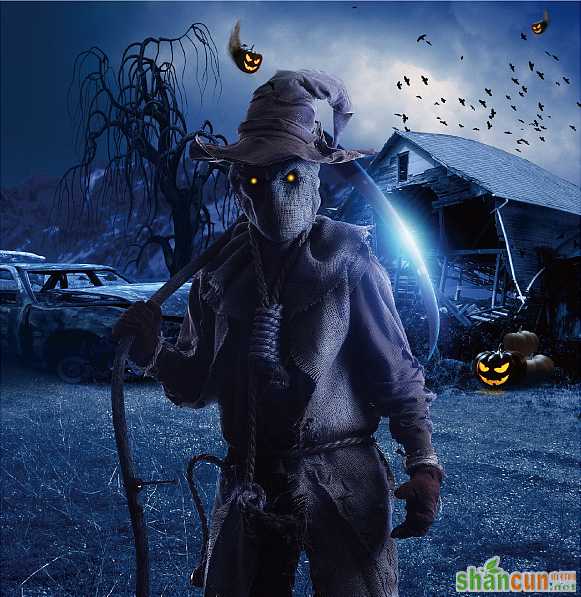

手机看新闻
微信扫描关注